
Лабы / ПрИС_11Лабораторная / Раб_Лб_ERWin
.docЛабораторная работа «CASE-средства разработки Базы данных».
Время выполнения – 2 часа.
ERwin/ERX+PowerBuilder представляет собой объектно-ориентированный инструментарий для разработки приложений "клиент-сервер", позволяющий достаточно легко и быстро создавать приложения с графическим интерфейсом. В состав пакета входит набор следующих инструментальных средств:
-
средства создания объектно-ориентированных приложений;
-
средства поддержки коллективной разработки приложений, обеспечивающее согласованную работу коллектива разработчиков на базе общей библиотеки объектов и центрального репозитария дизайна приложений;
-
интегрированная среда проектирования, позволяющая разрабатывать, контролировать и отлаживать все компоненты приложения - окна, меню, логику, доступ к базам данных, графическое представление данных, отчеты и т.д.;
-
средства концептуального моделирования баз данных с последующим проектированием схемы базы данных и генерацией ее описания.
Применение этих средств требует от потенциальных пользователей специальной подготовки и обучения. Их внедрение осуществляется медленно, однако по мере приобретения практических навыков эффективность этих средств резко возрастает, причем наибольшая потребность в использовании испытывается на начальных этапах разработки, а именно на этапах анализа и спецификации требований. Это объясняется тем, что цена ошибок, допущенных на начальных этапах, на несколько порядков превышает цену ошибок, выявленных на более поздних этапах разработки.
CASE-средства становятся особенно эффективными только при их комплексном применении на всех стадиях жизненного цикла информационной системы. В отсутствии комплексного применения (как в силу традиций разработки, так и в силу недоступности широким массам разработчиков реальных интегрированных CASE-средств) и заключается ответ на вопрос, почему CASE-средства до сих пор не получили распространения среди отечественных разработчиков, достойного возможностей этих средств. Кроме того, эффективность CASE-средств становятся более очевидной с ростом масштаба проекта, а для разработки небольших систем CASE-подход пока что представляется не всегда оптимальным при наличии других отработанных методик.
2. Модель базы данных «сущность – связь»
Основной способ проектирования баз данных с использованием CASE-средств – это ER-метод, в котором используется схема «сущность-связь» (Entity-Relationship), разработанная Питером Ченом.
Основными понятиями ER-метода являются сущность, связь и атрибут.
Сущность - это реальный или представляемый объект, информация о котором должна сохраняться и быть доступна. Каждый экземпляр сущности должен быть отличим от любого другого экземпляра той же сущности. Связь - это графически изображаемая ассоциация, устанавливаемая между двумя сущностями. Важной характеристикой связи между двумя (или несколькими) сущностями является степень связи.
Атрибутом сущности является любая деталь, которая служит для уточнения, идентификации, классификации, числовой характеристики или выражения состояния сущности. Уникальным идентификатором сущности является атрибут или комбинация атрибутов, уникально отличающая любой экземпляр сущности от других экземпляров сущности того же типа.
Общий подход к построению базы данных с использованием ER-метода состоит прежде всего в построении ER-диаграммы, включающей в себя все важные сущности и связи. Сущности представляются в виде прямоугольников, а связи - в виде линий или ромбов.
Пусть требуется разработать базу данных для АИС «Магазин», предназначенную для хранения информации об покупаемых товарах и фирмах-покупателях. При проектировании базы данных воспользуемся ER-методом.

Двумя главными объектами, или сущностями, для АИС «Магазин» являются ФИРМЫ и ТОВАРЫ. Атрибутами, которые могут быть свойствами сущности ТОВАРЫ, являются: код товара, название, флаг-признак скоропортящегося, срок хранения. Атрибутами сущности ФИРМЫ являются: код фирмы, название, телефон, адрес. Эти две сущности соотносятся с помощью связи ПОКУПАЮТ. Важной характеристикой связи между двумя (или несколькими) сущностями является степень связи. Правило, регламентирующее работу организации, можно описать следующим образом: каждая фирма может покупать несколько товаров, и каждый товар может покупаться несколькими фирмами. Степень такой связи M:N. Таким образом, ER-диаграмма со степенью связи M:N будет выглядеть следующим образом:
Если степень бинарной связи равна M:N, то для хранения данных необходимы три таблицы: по одной для каждой сущности и одной таблицы для связи. Связь должна иметь среди своих атрибутов ключевые поля каждой сущности (ключевые для сущностей и неключевые для таблицы – связи).
3. Использование ERWin для проектирования БД.
Проектирование в среде ERWin состоит из следующих этапов
-
составление диаграммы СУЩНОСТЬ – СВЯЗЬ – логической модели БД;
-
создание на ее основе физической модели, т.е. структуры БД для конкретной СУБД – локальной или клиент-серверной ( MS Access, Oracle, FoxPro, InterBase и т.д.
-
создание отчетов для созданных моделей.
Для создания моделей данных в ERWin можно использовать две нотации IDEF1X и IE. Переключение между нотациями выполняется Methodology меню Option/Preferences.
3.1. Создание логической модели БД.
-
Запустите ERWin. Откроется главное окно области диаграммы со значением переключателя страниц LOGICAL и палитрой инструментов вида
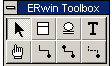
Назначение основных кнопок палитры:
- Кнопка сущности, вставляет в модель новую сущность;
___ Зависимая связь;
----- Независимая связь;
____ Связь типа МНОГИЕ КО МНОГИМ;
-Кнопка переноса атрибутов внутри сущности и между ними.
Для использования кнопок следует щелкнуть мышью по кнопке и второй раз щелкнуть на области диаграммы в нужном Вам месте.
-
Используя кнопку сущности установите в области диаграммы сущность ФИРМЫ.
-
Используя правую кнопку мыши, откройте редактор сущности Entity Editor и установите имя сущности – ФИРМЫ. Используя правую кнопку мыши, откройте редактор атрибутов Attribute Editor и установите атрибуты сущности: код, название фирмы, телефон, адрес. Атрибуты должны иметь соответствующие значениям типы (Number, String). Не забудьте установить ключ сущности.
-
Аналогично создайте сущность ТОВАРЫ с атрибутами код товара, название, флаг, срок хранения.
-
Создайте связь – RELATIONSHIP- M:N «ПОКУПАЮТ», войдите в редактор связи и укажите глагольную фразу (Verb Phrase) – ПОКУПАЮТ.
-
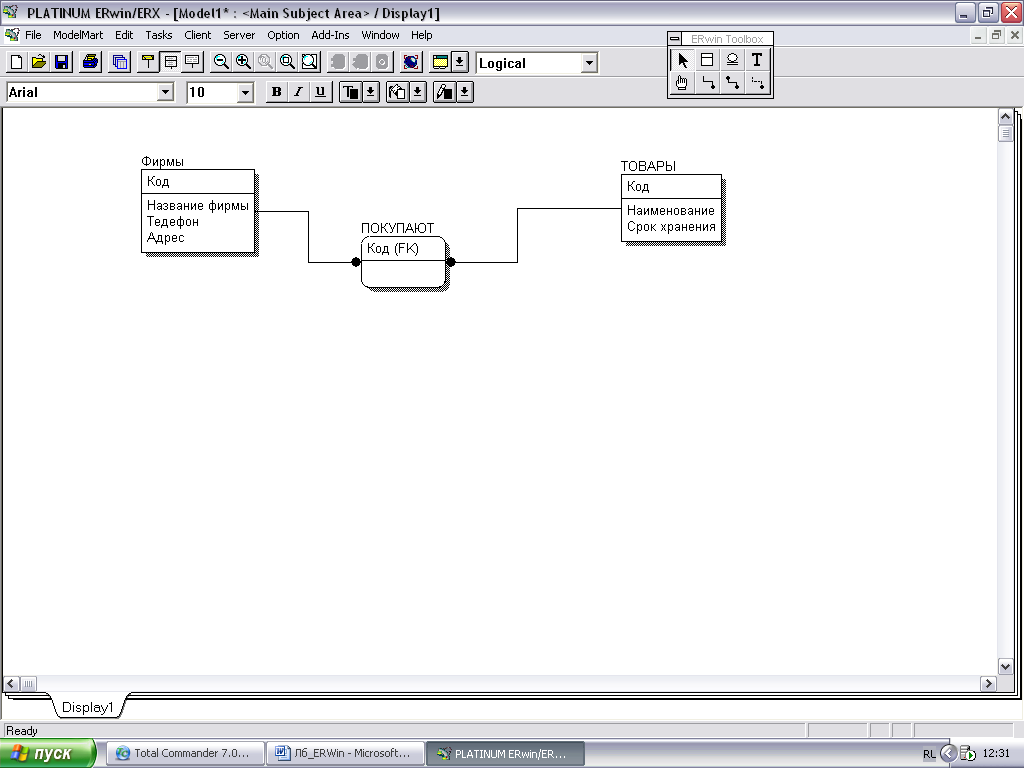
3.2. Создание физической модели БД
-
Установите значение переключателя страниц PHISYCAL и перейдите в область диаграммы физической модели БД. Вы увидите, ERWin создал три таблицы БД – две соответствуют сущностям, а третья – связи. Назовите связующую таблицу ПРОДАЖИ. Добавьте к связующей таблице поля ДАТА ПРОДАЖИ, ЦЕНА.
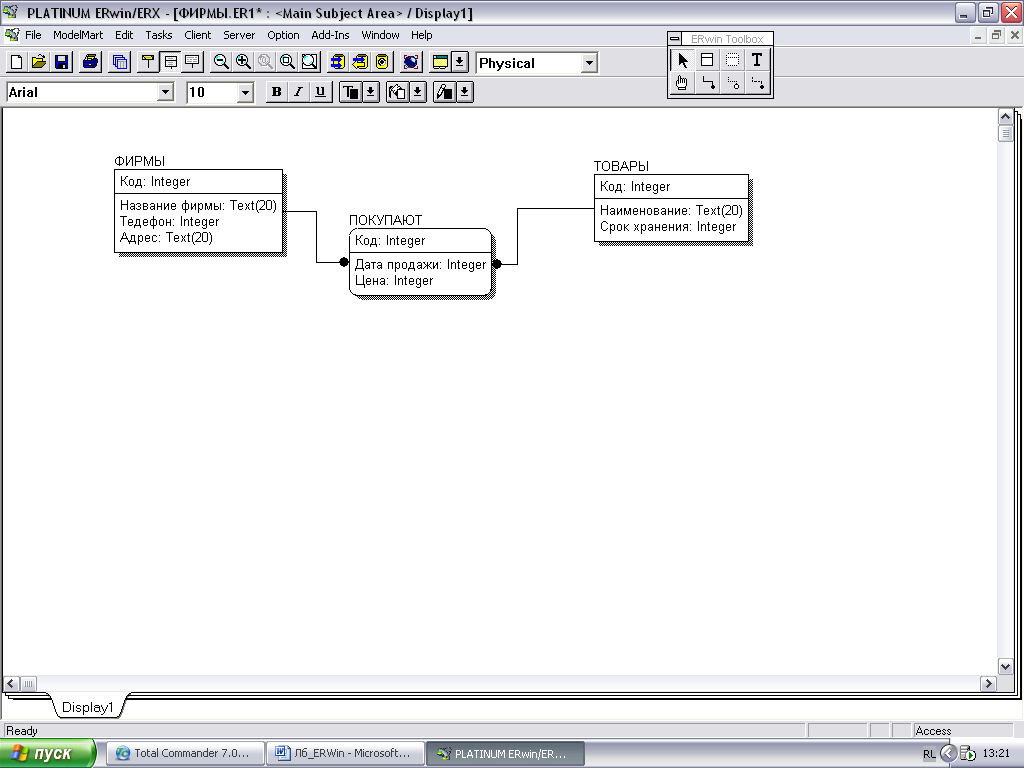
Физическая модель БД определяется типом сервера, поэтому следующий этап создания модели – выбор сервера.
-
Откройте диалоговое окно, используя пункт основного меню Server/Target Server и выберите в качестве сервера INTERBASE.
После выбора сервера в области PHISYCAL автоматически сформируется схема БД, в которой типы полей будут соответствовать указанному серверу.
-
Для создания собственно БД запустите пункт основного меню Tasks/ Schema Generation. В открывшемся окне INTERBASE Schema Generation кнопкой Preview откройте окно SQL – запроса на создание БД, а кнопкой Generate создайте БД.
3.3. Создание ERWin – отчетов для моделей БД
Отчеты создаются утилитой Report Browser, запускаемой из основного меню программы Task/Generate Reports.
-
Откройте окно генератора отчетов Task/Generate Reports.
-
Откройте окно свойства отчета по логической модели: File/New ErWin Report. Укажите тип – Logical.
-
Задайте свойство Name – Логическая модель создана «Ваша ФИО»
-
Задайте свойства Category – EntitY, а в дереве содержания отчета поставьте флажки в пунктах Entity – Name, Attribute – Name, Key Group – Name.
-
Создайте отчет по логической модели, запустив EXECUTE REPORT.
-
Откройте окно свойства отчета по физической модели: File/New ErWin Report. Укажите тип – Phisycal.
-
Задайте свойство Name – Физическая модель создана «Ваша ФИО»
-
Задайте свойства Category – Table, а в дереве содержания отчета поставьте флажки в пунктах Table – Name, Column – Name, Primary Key – Name.
-
Создайте отчет по физической модели, запустив пункт меню EXECUTE REPORT.
3.4. Экспорт ERWin – отчетов в WORD.
-
В окне Report Browser запустите File/Export.
-
Установите формат DDE и получите WORD–отчет по моделям ERWin.
